Win7 탐색기 무응답에 대한 해결 방법: 먼저 시작 메뉴를 클릭하고 첨부 파일을 열고 탐색기를 선택한 다음 마우스 오른쪽 버튼을 클릭하고 속성을 열고 대상 상자에 [%windir%explorer.exe]를 입력한 후 마지막으로 [파일 위치 열기]를 클릭합니다. [explorer.exe]를 선택하세요.

이 기사의 운영 환경: windows7 시스템, thinkpad t480 컴퓨터.
해결책은 다음과 같습니다.
먼저 "시작" 메뉴를 클릭하고 "모든 프로그램"을 선택한 다음 "보조프로그램"을 클릭합니다.
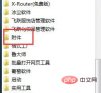
Shift를 누른 상태에서 "탐색기"를 마우스 오른쪽 버튼으로 클릭하고 "속성"을 선택합니다. " 팝업 메뉴에서

그런 다음 팝업 대화 상자에서 "바로 가기" 탭을 선택하고 "대상"에 "%windir%explorer.exe"를 입력합니다.

마지막으로 다음을 클릭합니다. 아래의 "파일 위치 열기" 버튼을 누르고 팝업창에서 explorer.exe를 더블클릭하여 확인하세요.

관련 추천: windows 시스템
위 내용은 Windows 7 탐색기가 응답하지 않는 경우 수행할 작업의 상세 내용입니다. 자세한 내용은 PHP 중국어 웹사이트의 기타 관련 기사를 참조하세요!

핫 AI 도구

Undresser.AI Undress
사실적인 누드 사진을 만들기 위한 AI 기반 앱

AI Clothes Remover
사진에서 옷을 제거하는 온라인 AI 도구입니다.

Undress AI Tool
무료로 이미지를 벗다

Clothoff.io
AI 옷 제거제

Video Face Swap
완전히 무료인 AI 얼굴 교환 도구를 사용하여 모든 비디오의 얼굴을 쉽게 바꾸세요!

인기 기사

뜨거운 도구

VSCode Windows 64비트 다운로드
Microsoft에서 출시한 강력한 무료 IDE 편집기

MinGW - Windows용 미니멀리스트 GNU
이 프로젝트는 osdn.net/projects/mingw로 마이그레이션되는 중입니다. 계속해서 그곳에서 우리를 팔로우할 수 있습니다. MinGW: GCC(GNU Compiler Collection)의 기본 Windows 포트로, 기본 Windows 애플리케이션을 구축하기 위한 무료 배포 가능 가져오기 라이브러리 및 헤더 파일로 C99 기능을 지원하는 MSVC 런타임에 대한 확장이 포함되어 있습니다. 모든 MinGW 소프트웨어는 64비트 Windows 플랫폼에서 실행될 수 있습니다.

에디트플러스 중국어 크랙 버전
작은 크기, 구문 강조, 코드 프롬프트 기능을 지원하지 않음

Eclipse용 SAP NetWeaver 서버 어댑터
Eclipse를 SAP NetWeaver 애플리케이션 서버와 통합합니다.

Dreamweaver Mac版
시각적 웹 개발 도구





